윈도우 11에서 잘 사용하던 게임패스를 윈도우 10으로 변경 후 0x8007005 오류가 나면서 이용을 하지 못했다.
인터넷에 정보를 검색해봤지만, 다들 메아리처럼 똑같지만 해결이 안되는 정보들 뿐.
업데이트를 하라거나 ~ 앱을 재설치하라거나 ~ 실제로 테스트 해보기나 한건지..
결국 0x8007005 오류가 권한과 관련이 있다는 걸 알았고, 윈도우 11의 AppData 폴더를 무작정 덮어쓰기 한게 원인이 아닐까 생각하며 해결 방법을 제시한다.
마이크로소프트 스토어에서 사용할 수 있는 XBOX 앱의 8007005 오류
이 문제는 엑박 앱에 로그인이 안되는 문제인데, 의외로 간단히 해결 가능하다.
처음 윈도우 10을 설치하면 XBOX와 관련된 서비스 중 일부가 비활성화 되어 있는데, 전부 황성화 시키면 된다.
- 윈도우 키 (왼쪽 컨트롤과 알트 중간의 키) + R 을 누른다
- services.msc 입력하고 확인
- xbox 관련 서비스를 더블클릭해 수동 > 자동으로 변경 후 전부 시작하면 된다.
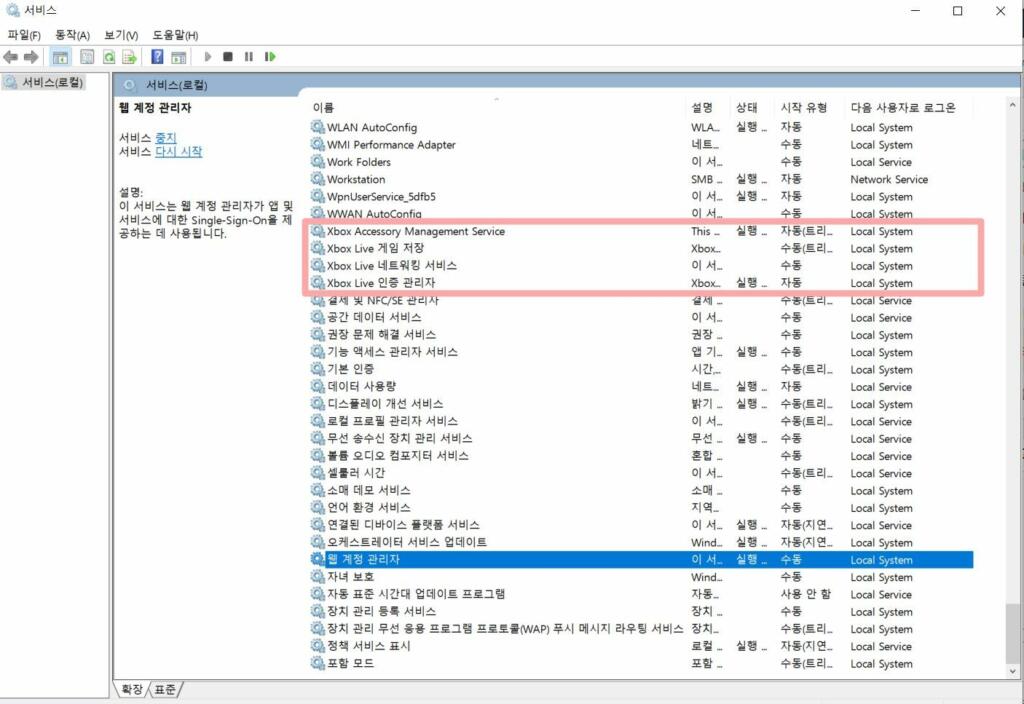
엑박 게임패스 홈페이지에서 다운받을 수 있는 XBOX 인스톨러의 8007005 오류
정말 골치아픈 문제는 이 문제인데, 원인을 간단히 설명하면 게임패스 앱이 설치 될 “Packages” 폴더의 권한 문제였다.
Packages는 다음 경로에 있는데, AppData 폴더는 기본적으로 숨겨져 있기에 숨김 파일을 표시하게 한 후 탐색기를 이용해 다음 경로를 찾으면 된다.
“C:\사용자\윈도우 로그인 시 사용하는 계정 이름\AppData\Local\Packages”
이제 다음의 순서로 Packages의 권한을 변경해주면 된다.
- Packages 폴더에 마우스 오른쪽 클릭 > 속성
- 보안 탭에서 고급을 클릭
- 상단의 소유자에서 변경 을 클릭
- 개체 이름을 everyone으로 입력 후 이름 확인 후 확인 클릭.
- 적용과 확인을 클릭해 창을 닫음.
- 다시 동일하게 1 ~ 2번 과정을 진행
- 사용권한에서 왼쪽 아래의 추가를 클릭
- 보안 주체 선택을 클릭 후 everyone 을 입력 후 이름확인 > 확인 순으로 진행
- 모든 권한을 선택 후 확인
- 적용을 누르고 빠져나옴.
2023-08-18 5:02:10